ブログのサイドバーでよく見る、こんな「人気記事ランキング」(↓)ありますよね。
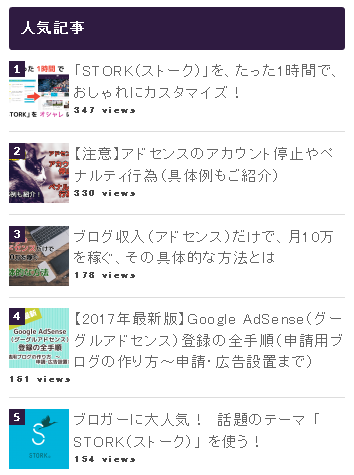
訪れた方に、他の記事にも興味をもってもらえる、とても重要なブログパーツです。また、書いている側にも、「どの記事が人気なのか」や「読まれた回数」がわかるので、便利ですね。
今回は、人気記事ランキングを、パッと作成するプラグイン、「WordPress Popular Posts」をご紹介します。
contents
WordPress Popular Posts
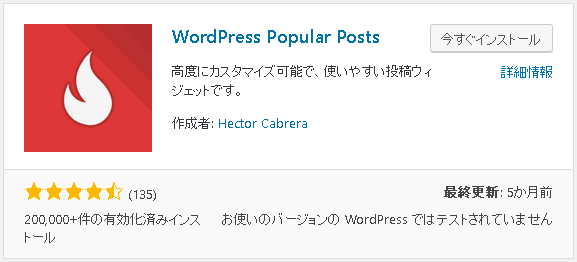
プラグインのインストール方法は、コチラ(↓)です。「有効化」を、忘れずに!
必要な設定
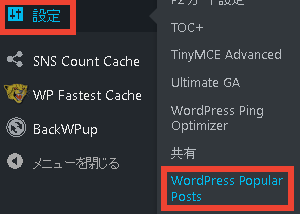
有効化後、「設定」の中に項目ができます。
その中から、「WordPress Popular Posts」を押します。
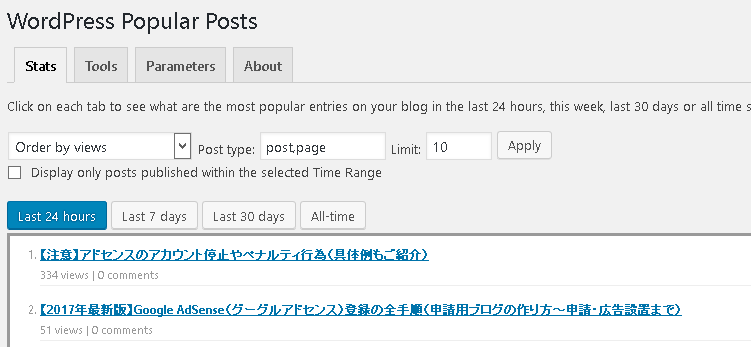
基本、そのままでOKです。細かい設定を変えたい時や、不具合が出た時に、使います。(データが表示されない場合については、後ほど解説します)
使い方
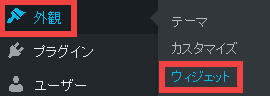
「外観」から「ウィジェット」を押します。
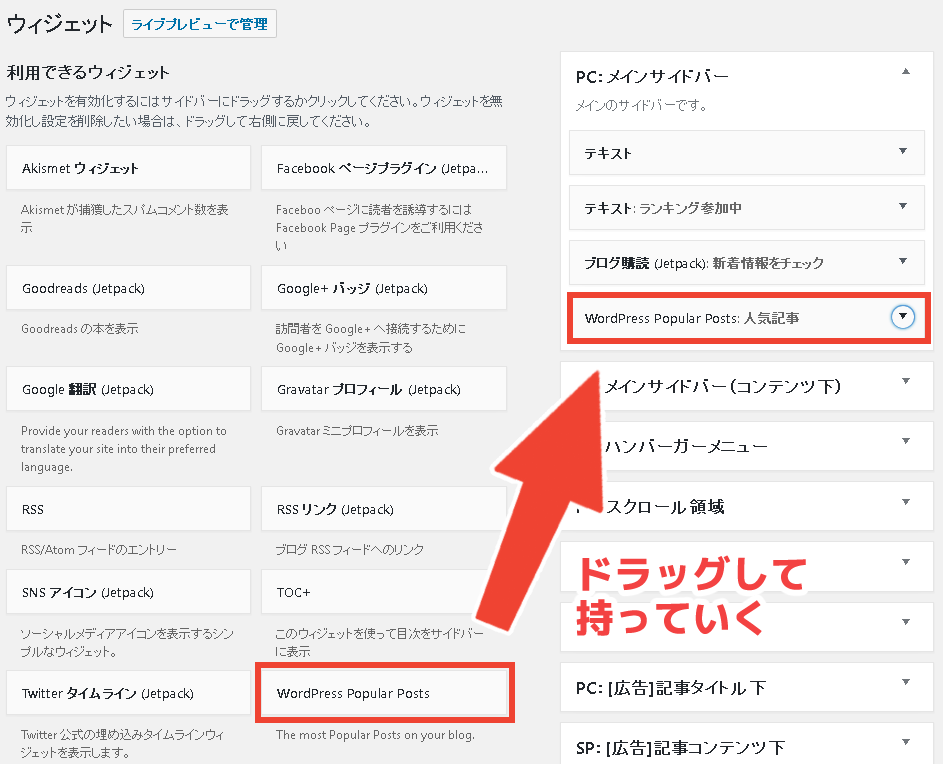
利用できるウィジェットに、「WordPress Popular Posts」が出来ています。それを、右側の設置したい場所にドラッグして、入れます。((↑)の例では、サイドバーに設置)
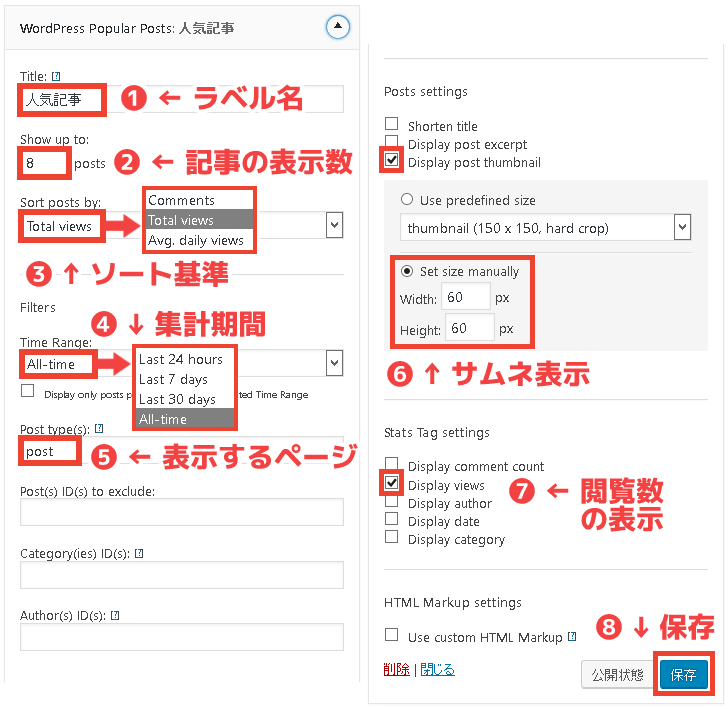
- 「Title」に、ラベル名を入力
- 「Show up tp」に、表示したい記事数を入力
- 「Sort posts by」で、何を基準に並べるかを選択
(コメント数 / 総閲覧数 / 1日平均の閲覧数) - 「Time Range」で、集計期間を選択
- 「Post type(s)」に、表示するページを入力((↑)は記事(post)だけの場合)
- 「Posts settings」の「Display post thumbnail」をチェック
(「Set size manually」を選び、自分のブログに合ったサイズにしましょう) - 「Stats Tag settings」の「Display views」をチェック
- 「保存」をクリック
(↑)と同じ設定項目が表示されていない場合、一度「保存」を押して、ページを再読み込み(リロード)してみてください。また、好みによって設定値を、変えてね。
また設置直後は、このように(↓)、表示される場合があります。
集計までに少し時間がかかるので、待ってくださいね。しかし、数時間経っても、こちらが表示される場合は、不具合の可能性が高いです。(↓)のサイト様がとても参考になりますので、自分のブログで起きている問題に応じて、対応しましょう。
まとめ
閲覧数を表示しておくと、「こんなに読んでもらえたんだ!」と、嬉しくなるものです。こういった目に見える成果があると、ブログを続けるモチベーションにもつながるので、ぜひ設置してみてくださいね。
以上で、WordPress Popular Posts、設定完了です!
お疲れさまでした!
WordPressブログを始めたら、導入すべきプラグイン 18選 は、コチラ(↓)からどうぞ!
コチラもおすすめです
「ネットで月収10万を稼ぐメソッド」まとめ
ネットで月10万を稼ぐ、7つの副業
【最重要】月10万を稼ぐための、3ステップ









[…] 今回参考にさせて頂いたサイト様はこちらです。ありがとうございます! […]
[…] 「WordPress Popular Posts」で、人気記事ランキングを、パッと作成! […]